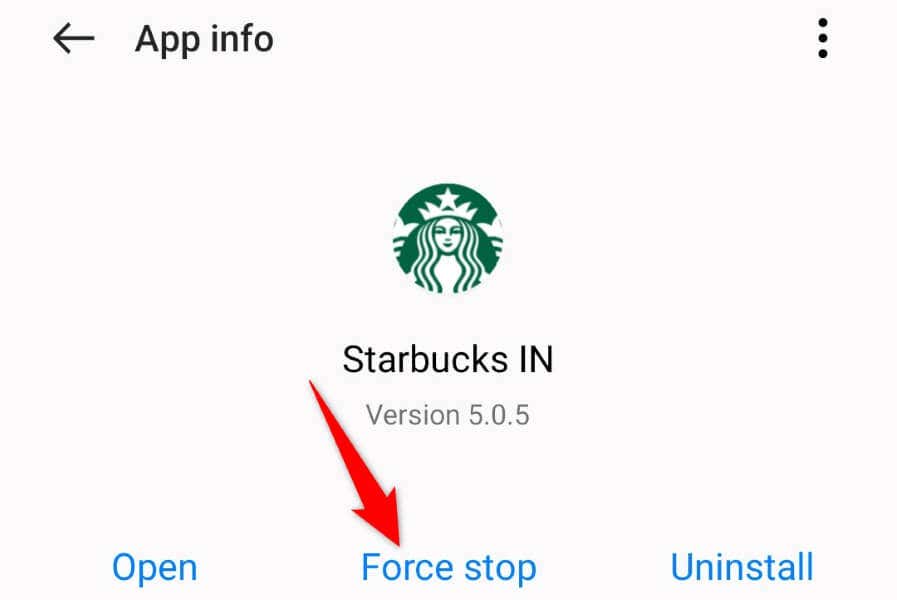(Are)Apple iPhone またはAndroidスマートフォンでスターバックス(Starbucks)アプリを使用するときに問題が発生していますか? アプリに技術的な問題がある(app may have technical glitches)か、インターネット接続が機能していない可能性があります。これらおよびその他の要因により、アプリが機能しなくなる可能性があります。携帯電話でこの問題を回避する方法をいくつか紹介します。
スターバックス(Starbucks)アプリを使用できないその他の理由としては、携帯電話に軽度の不具合がある、スターバックス(Starbucks)のサーバーがダウンしている、アプリのバージョンが古い、ログイン セッションに問題がある、アプリのコア ファイルが破損しているなどが考えられます。

1.携帯(Your)電話
でスターバックスを(Reopen Starbucks)閉じ(Close)て再度開く
アプリの使用中に問題が発生した(experience issues using an app)場合、問題を解決するために適用できる基本的な修正は、アプリを再起動することです。アプリの問題を解決するには、
Starbucksアプリを終了して再起動します。
Androidの場合
- (Press)携帯電話の「最近」(Recents)ボタンを押して、開いているアプリにアクセスします。
- スターバックスを見つけて(Find)上にスワイプしてアプリを閉じます。

- 携帯電話のアプリドロワーで
「Starbucks」をタップして、アプリを再起動します。
再起動後もアプリが動作しない場合は、携帯電話でアプリを強制的に閉じて再度開くと、問題が解決する可能性があります。
- (Tap)携帯電話のアプリドロワーでスターバックスをタップアンドホールドし、アプリ(App)情報を選択します。
- (Select Force)次のページで「強制停止」を選択します。
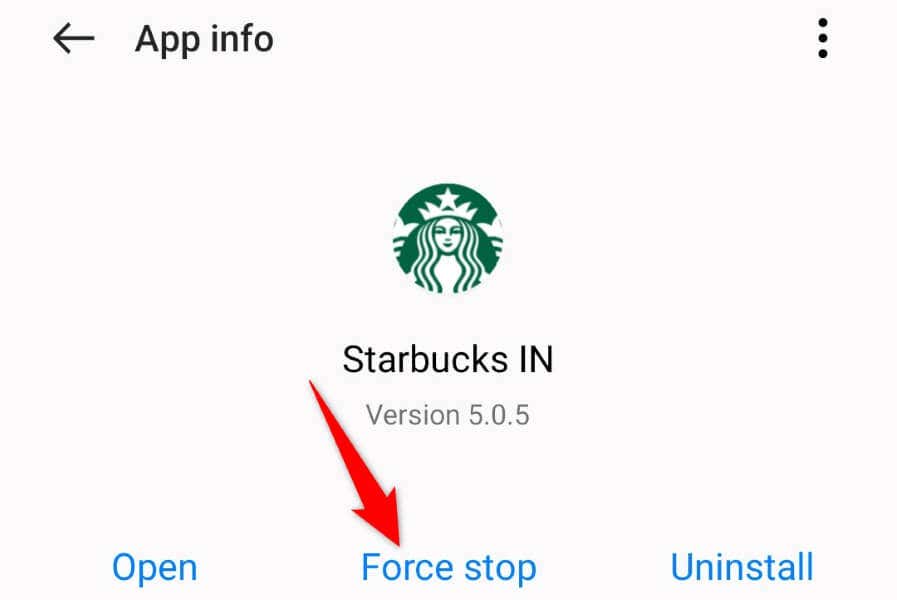
- プロンプトで「強制停止」を選択します。
- アプリドロワーにアクセスし、Starbucks を(Starbucks)タップして、アプリを再度開きます。
iPhoneの場合
- 携帯電話の画面の下から上にスワイプし(Swipe)、中央で一時停止します。
- スターバックスを上にスワイプして(Swipe)アプリを閉じます。
- ホーム画面でスターバックスをタップして(Tap Starbucks)アプリを起動します。
2. 携帯電話のインターネット(Internet)接続
を確認します
単純に再起動してもスターバックス(Starbucks)アプリが機能しない場合は、携帯電話のインターネット接続が機能していることを確認してください。アプリではさまざまなコンテンツを読み込むためにインターネットへのアクセスが必要です。接続がアクティブでない場合、アプリはそれを行うことができません。
Web ブラウザを起動してサイトを開くと、携帯電話の接続ステータスを確認できます。サイトの読み込みに失敗した場合は、接続が原因です。この場合、ルーターを再起動する(restarting your router)か、Wi-Fi ネットワークに再接続するか、携帯電話のモバイル データを使用することで問題の解決を試みることができます。
3.携帯電話を再起動して
スターバックスアプリが動作しない問題を修正する(Fix Starbucks App)
スターバックス アプリで問題が解決しない場合は、iPhone またはAndroidスマートフォンに技術的な問題が発生している可能性があります。この場合、携帯電話を再起動する(restarting your phone)ことで問題の解決を試みることができます。
(Make)電話機の電源を切る(powering off your phone)前に、未保存の作業内容を必ず保存してください。
Androidの場合
- 電話機の
電源(Power)ボタンを押し続けます。
- メニューで「再起動」を選択します。

- 携帯電話が再起動したら、
Starbucks を(Starbucks)開きます。
iPhoneの場合
- 電話機の
音量Up + Sideまたは音量を下げる+ Sideを押し続けます。
- 画面上のスライダーを右にドラッグして、携帯電話の電源をオフにします。

- サイド(Side)ボタンを押したままにして、電話機の電源を入れます。
- スターバックスのアプリを開きます。
4.スターバックスのサーバーが(Starbucks Server)ダウンしていない
か確認する
会社のアプリサーバーがダウンしているために、Starbucksモバイル アプリを使用できない場合があります。この機能停止により、アプリはこれらのサーバーから情報を取得できなくなり、さまざまな問題が発生します。
Downdetectorサイトを使用して、 (Downdetector)Starbucks が(Starbucks)ダウンしているかどうかを確認できます。このサイトで会社のサーバーがダウンしていると書かれている場合は、会社が障害のあるサーバーを修復してサービスを再開するまで待たなければなりません。
5.スターバックス(Starbucks Access)に現在地への
アクセスを許可する
スターバックスアプリでは、(Starbucks)注文した商品を配達するために現在地へのアクセスが必要です。携帯電話のアプリに対するこのアクセス許可を拒否した場合、それが原因でアプリを使用できない可能性があります。この場合、携帯電話の権限設定に(your phone’s permission settings)アクセスし、Starbucks に(Starbucks)必要な権限をすべて与えます。
Androidの場合
- (Tap)アプリドロワー内のStarbucksをタップアンドホールドし、 「アプリ(App)情報」を選択します。
- 次のページで「権限」を選択します。
- (Choose Location)開いた画面で
「場所」を選択します。
- [アプリの使用中のみ許可](Allow)オプションをオンにします。

- スターバックス アプリを開きます。
iPhoneの場合
- 携帯電話で「設定」を起動します。
- Select Privacy > Location [設定](Settings)で[プライバシー] > [位置情報サービス](Services)を選択します。
- (Find)リストから
スターバックスを(Starbucks)見つけて選択します。
- アプリの使用中を選択します。

- スターバックスのアプリを起動します。
6.スターバックスアプリのキャッシュをクリアする
スターバックスアプリは、(Starbucks)アプリのエクスペリエンスを向上させるために、キャッシュ ファイルを作成して携帯電話に保存します。これらのキャッシュ ファイルは破損する可能性があり、アプリのキャッシュが破損してアプリの問題が発生する可能性があります。
この場合、アプリのすべてのキャッシュ ファイルを削除して(get rid of all the cache files of your app)問題を解決できます。これを行っても、注文履歴やその他のアカウント データが失われることはありません。アプリのキャッシュ ファイルをクリアできるのはAndroid上のみであることに注意してください。アプリのキャッシュ ファイルを削除するには、iPhone からアプリを削除して再インストールする必要があります。
- (Tap)アプリドロワー内のStarbucksをタップアンドホールドし、 「アプリ(App)情報」を選択します。
- (Choose Storage)次の画面で
ストレージ使用量を選択します。
- アプリのキャッシュされたファイルを削除するには、[キャッシュの(Clear)クリア]を選択します。

- スターバックスのアプリを起動します。
7.スターバックスアプリを更新する
スターバックス(Starbucks)の使用に問題がある理由の 1 つは、アプリのバージョンが古い可能性があることです。古いバージョンでは多くの問題が発生することが知られており、あなたのアプリにもこれが当てはまる可能性があります。
この問題は、携帯電話のそれぞれのアプリ ストアから
アプリを最新バージョンに更新すること(updating your app to the latest version)で修正できます。
Androidの場合
- 携帯電話で Play ストアを開きます。
- スターバックスを見つけてください。

- 「更新」をタップしてアプリを更新します。
iPhoneの場合
- 携帯電話で App Store を起動します。
- 下部にある「アップデート」を選択します。
- (Choose Update)リスト上のスターバックスの横にある
「更新」を選択します。
8.スターバックスで(Starbucks)ログアウト(Out)してアカウントに再度ログインする(Back Into)
更新されたスターバックス(Starbucks)アプリが動作しない場合は、現在のログイン セッションに問題がある可能性があります。アプリでアカウントが見つからないか、別の問題が発生している可能性があります。
この場合、アプリでサインアウトしてアカウントに戻り、問題を解決します。スターバックスの(Starbucks)ログイン資格情報が必要になるので、手元に置いておいてください。
- 携帯電話でスターバックスを開きます。
- 右上隅にある「アカウント」(Account)オプションを選択します。

- (Scroll)ページを下にスクロールして、 [ログアウト](Log Out)を選択します。
- アプリを閉じて再度開きます。
- あなたのアカウントにログイン。
9.携帯(Your)電話
からスターバックスを削除して再インストールする(Reinstall Starbucks)
上記の方法に従ってもスターバックス(Starbucks)アプリが動作しない場合は、アプリのシステム ファイルが破損している可能性があります。このような破損により、アプリの機能が破損したり、特定の機能が完全に利用できなくなったりする可能性があります。
この場合、携帯電話からアプリをアンインストールして再インストールすることで問題を解決できます。これを行うと、すべてのアプリ ファイルが削除され、新しいファイルが追加されます。
Androidの場合
- アプリドロワーにアクセスし、Starbucksをタップアンドホールドして、[アンインストール](Uninstall)を選択します。

- (Select OK)プロンプトで
[OK] を選択してアプリを削除します。
- Play ストア(Play Store)を開き、Starbucks を(Starbucks)見つけて、[インストール] を(Install)タップします。
iPhoneの場合
- (Tap)携帯電話のホーム画面でスターバックスを
タップアンドホールドします。
- Select Remove App > Delete Appメニューで
[アプリの削除] > [アプリの削除] を選択します。
- App Storeを開き、Starbucksを見つけて、ダウンロード アイコンを選択します。
スターバックスのアプリの問題を解決して、お気に入りの(Favorite)コーヒー
の注文を始めましょう(Start Ordering)
朝のコーヒーをスターバックス(Starbucks)に頼っている場合、アプリが動作しないことに気づくと本当にイライラします。幸いなことに、上で概説した方法でアプリの問題はすべて解決されるため、アプリの問題はそれほど長くは続きません。
スターバックス(Starbucks)アプリを修復したら、アプリを起動すると、お気に入りの商品をすべて注文できるようになります。楽しむ!
Starbucks App Not Working? 9 Ways to Fix It
Are you experiencing issues using the Starbucks app on уour Apple iPhone or Android phone? Your app may have technical glitches, or your internet connection may not be working. These and other items can cause your app not to function. We’ll show you a few ways to get around this problem on your phone.
Some other reasons you can’t use the Starbucks app are that your phone has a minor glitch, Starbucks’ servers are down, you have an outdated app version, your login session has a problem, your app’s core files are corrupted, and more.

1. Close and Reopen Starbucks on Your Phone
When you experience issues using an app, a basic fix you can apply to potentially fix your issues is to restart the app. You can quit and relaunch your Starbucks app to resolve your app problems.
On Android
- Press the Recents button on your phone to access your open apps.
- Find and swipe up on Starbucks to close the app.

- Relaunch the app by tapping Starbucks in your phone’s app drawer.
If your app doesn’t work even after a restart, force-close and reopen the app on your phone to potentially fix your issue.
- Tap and hold on Starbucks in your phone’s app drawer and choose App info.
- Select Force stop on the following page.
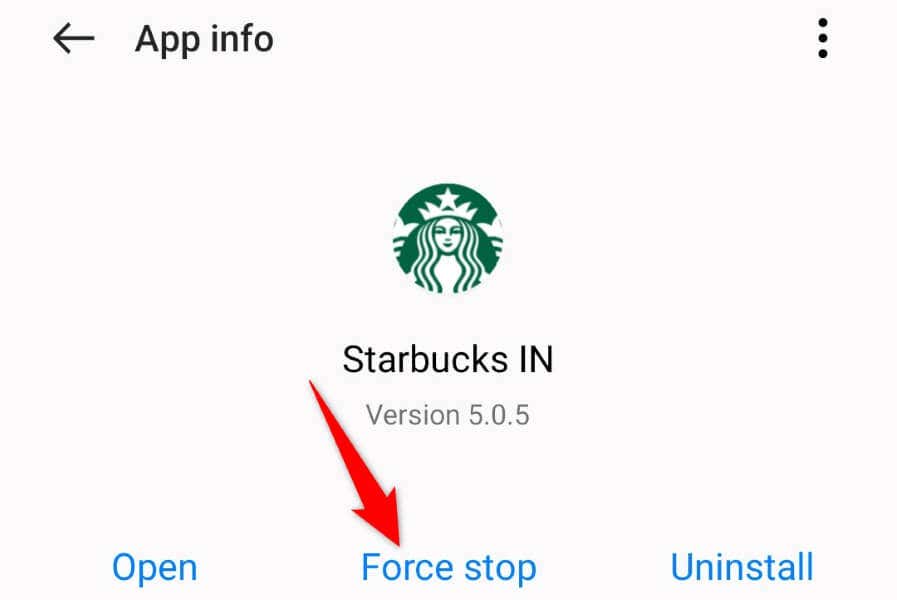
- Choose Force stop in the prompt.
- Reopen the app by accessing your app drawer and tapping Starbucks.
On iPhone
- Swipe up from the bottom of your phone’s screen and pause in the middle.
- Swipe up on Starbucks to close the app.
- Tap Starbucks on your home screen to launch the app.
2. Check Your Phone’s Internet Connection
If your Starbucks app doesn’t work even after a simple reboot, check and ensure your phone’s internet connection is working. The app requires access to the internet to load various content. An inactive connection prevents the app from doing that.
You can check your phone’s connection status by launching a web browser and opening a site. If your site fails to load, your connection is the culprit. In this case, you can try to fix the issue by restarting your router, reconnecting to your Wi-Fi network, or using your phone’s mobile data.
3. Fix Starbucks App Not Working by Restarting Your Phone
If you still have issues with your Starbucks app, your iPhone or Android phone may be experiencing technical issues. In this case, you can try to resolve those issues by restarting your phone.
Make sure to save your unsaved work before powering off your phone.
On Android
- Press and hold down the Power button on your phone.
- Select Restart in the menu.

- Open Starbucks when your phone restarts.
On iPhone
- Press and hold down Volume Up + Side or Volume Down + Side on your phone.
- Drag the on-screen slider to the right to power off your phone.

- Power on your phone by pressing and holding down the Side button.
- Open the Starbucks app.
4. Check if Starbucks Server Is Down
Sometimes, you can’t use the Starbucks mobile app because the company’s app servers are down. This outage prevents your app from fetching information from those servers, leading to various issues.
You can check if Starbucks is down using the Downdetector site. If this site says that the company’s servers are down, you’ll have to wait until the company fixes those faulty servers and brings the service back up.
5. Give Starbucks Access to Your Location
The Starbucks app requires access to your location to deliver your orders. If you’ve denied this permission to the app on your phone, that may be why you can’t use the app. In this case, access your phone’s permission settings and give Starbucks all the permissions it needs.
On Android
- Tap and hold on Starbucks in your app drawer and choose App info.
- Select Permissions on the following page.
- Choose Location on the screen that opens.
- Turn on the Allow only while using the app option.

- Open your Starbucks app.
On iPhone
- Launch Settings on your phone.
- Select Privacy > Location Services in Settings.
- Find and select Starbucks on the list.
- Choose While Using the App.

- Launch your Starbucks app.
6. Clear Starbucks App Cache
The Starbucks app creates and saves cache files on your phone to enhance your app experience. These cache files are vulnerable to corruption, and your app’s cache may have become corrupted, leading to app issues.
In this case, you can get rid of all the cache files of your app to fix your issue. You don’t lose your order history or other account data when you do this. Note that you can only clear an app’s cache files on Android. You’ll have to remove and reinstall the app on an iPhone to delete an app’s cache files.
- Tap and hold on Starbucks in your app drawer and select App info.
- Choose Storage usage on the following screen.
- Select Clear cache to remove the app’s cached files.

- Launch your Starbucks app.
7. Update Your Starbucks App
One reason you have trouble using Starbucks is that your app version may be outdated. Older versions are known to cause many issues, and this may be the case with your app.
You can fix that by updating your app to the latest version from your phone’s respective app store.
On Android
- Open Play Store on your phone.
- Find Starbucks.

- Tap Update to update the app.
On iPhone
- Launch App Store on your phone.
- Select Updates at the bottom.
- Choose Update next to Starbucks on the list.
8. Log Out and Back Into Your Account in Starbucks
If your updated Starbucks app refuses to work, your current login session may be problematic. The app may have trouble locating your account or there may be another issue.
In this case, sign out and back into your account in the app to fix your issue. You’ll need your Starbucks login credentials, so keep those handy.
- Open Starbucks on your phone.
- Select the Account option in the top-right corner.

- Scroll down the page and choose Log Out.
- Close and reopen the app.
- Log in to your account.
9. Remove and Reinstall Starbucks on Your Phone
If your Starbucks app doesn’t work despite following the above methods, your app’s system files may be corrupted. Such corruption can break your app’s features or make certain features completely unavailable.
In this case, you can resolve the issue by uninstalling and reinstalling the app on your phone. Doing so removes all the app files and brings new files.
On Android
- Access your app drawer, tap and hold on Starbucks, and choose Uninstall.

- Select OK in the prompt to remove the app.
- Open Play Store, find Starbucks, and tap Install.
On iPhone
- Tap and hold on Starbucks on your phone’s home screen.
- Select Remove App > Delete App in the menu.
- Open App Store, find Starbucks, and select the download icon.
Resolve Starbucks’ App Issues and Start Ordering Your Favorite Coffee
If you rely on Starbucks for your morning coffee, it’s really frustrating to find that your app doesn’t work. Luckily, your app issues won’t last too long, as our methods outlined above should fix all your app problems.
Once you’ve repaired the Starbucks app, fire up the app, and you should be able to order all your favorite items. Enjoy!